みんな大好きハードオフのジャンクコーナーから救出してきました。今回は、「Panasonic Let’sNote CF-SX1」です。なんと価格は550円です。

ジャンク理由
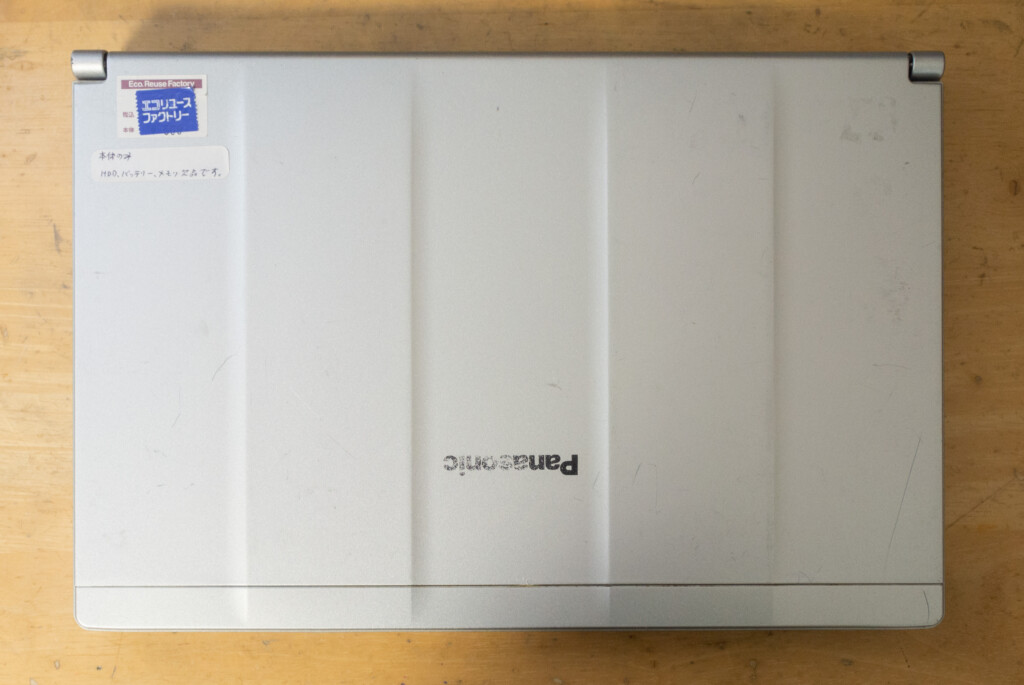

ジャンク理由は、HDD、バッテリー、メモリ欠品の本体のみだからとのこと。メモリ欠品って言いますが、このモデル、内蔵スロットに1枚あったはずで、増設スロットの1スロットがないためにメモリ欠品と判断されたのだと思います。ACアダプタ等なしで持ち込まれ、詳細な動作確認が出来ず、550円という破格値で販売していると思われます。ACアダプタはうちにPanasonicの古いLet’sNote用のものがあるのでこれを流用できるので買ってみることにしました。
動作確認
BIOS起動はしたもの・・・。
HDDはバッテリーを外したところの隙間から取り出すのですが、予想通り、HDDについている引き出すためのテープのようなものは付属していませんでした。これをHDDに貼っておかないと、HDDを取り出すことが出来なくなるので注意が必要です。

CF-SX1モデルから取り出しにくくなっているのですよね・・・。スリム化の弊害なのかもしれません。
黒いテープ状のものがHDDの引き出しテープを自作したもの。ジャンクで入手していた他社メーカーのHDDのマウンタの引き出しテープを使って自作しました。
ACアダプタを接続し、起動をしてみると・・・。

画像はOSをインストール後のものです・・・。
なんと液晶割れが・・・。見た感じ割れが見当たらなかったのですが、電源を入れるとわかりますね・・・。買取時に電源入れの動作確認はしていないようです。BIOSは起動できました。
外部ディスプレイ接続でWindows7をインストール
裏蓋のシリアルがあるので、Windows7をインストールすることにしました。HDDでもそれなりに動きますし、550円で購入したものに液晶を修理したりバッテリーを購入する気もありません。家にあるもので使えるようにします。そのため、外部ディスプレイに接続してOSをインストールして使えるようにします。

Let’sNoteは企業向けなのでHDMI端子以外にもVGA端子も付いているのです。
HDMI端子で接続を使用しましたが、使えず、VGA端子で接続することに。


マウスだけは接続してインストール作業をすすめていましたが、問題が発生。なんとドライバを入れないとUSB3.0端子、有線LAN端子が認識しないことがわかり、USB2.0端子にまず無線LANのドライバをダウンロードしたUSBメモリを接続し、無線LANを動作できるようにしました。インターネットに接続可能な状態にして、Panasonicのサイトからドライバをダウンロードし、インストールするという地道な作業を行っていきました。
とにかく、ドライバを入れないと各ポートが使えないので大変な作業になりました。
電源を投入しないと液晶割れは分かりづらいかもしれません。
今回勉強になったのは、電源を入れないと液晶割れの確認がよくできないということです。注意深くみるとわかるのですが、そこまでは店頭では判断できない気がしました。550円という安さで手をだしてみましたが、最低でもHDDとACアダプタがないと手を出すものではないと思います。機種的には10年以上前のモデルの第二世代のCore-i5ですので。そのため、これ以上手を加えることをする気もありません。Windows7でないと起動しない古いパソコンゲーム等で使う程度になると思います。
550円でとりあえず使える状態までできたので、今回は良しとします。
安さでジャンクパソコンを購入するのはやめよう。(笑)



コメント